win10如何装cad|win10如何装cad的方法
发布时间:2018-05-02 22:54:11 浏览数: 小编:yimin
win10环境下安装cad2006时候,总是报各种错误,下面就给大家分享一下解决办法。
系统推荐:笔记本win10系统下载
1、
2、运行set.exe文件,进行安装

3、安装时出现报错信息。这是因为cad2006旧的插件与系统冲突造成的。我们停止安装
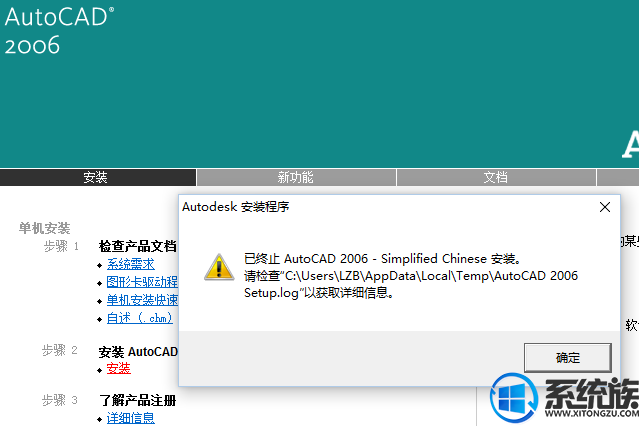
4、AutoCAD2006.334077061\Bin\acadFeui,在解压路径下找到acadFeui下的acad.exe文件,双击运行该文件。

5、点击下一步进行安装,同意用户许可进行下一步安装。

6、序列号我们输入191-7544444,,点击下一步进行安装。
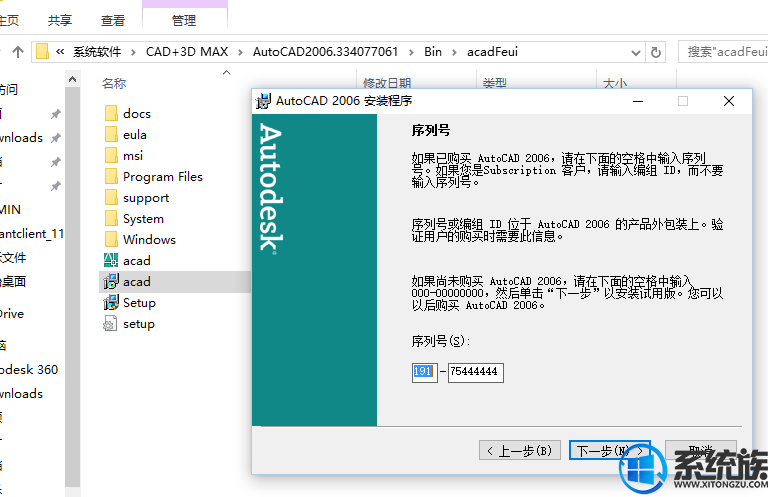
7、安装完成弹出提示信息,
上面便是win10如何装cad的所以内容啦,想了解更多知识就关注我们系统族!
系统推荐:笔记本win10系统下载
1、
下载安装cad2006.资源很多,
解压下载的软件安装包
2、运行set.exe文件,进行安装

3、安装时出现报错信息。这是因为cad2006旧的插件与系统冲突造成的。我们停止安装
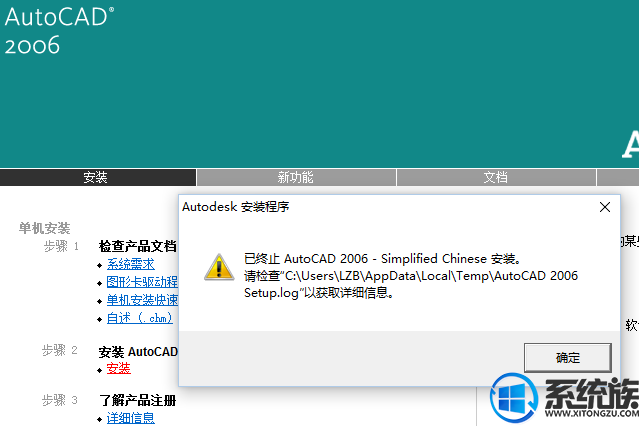
4、AutoCAD2006.334077061\Bin\acadFeui,在解压路径下找到acadFeui下的acad.exe文件,双击运行该文件。

5、点击下一步进行安装,同意用户许可进行下一步安装。

6、序列号我们输入191-7544444,,点击下一步进行安装。
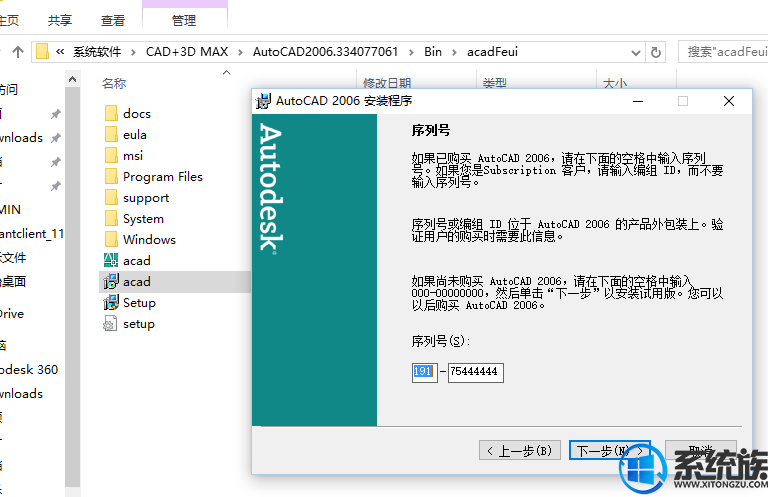
7、安装完成弹出提示信息,
输入单位和相关信息
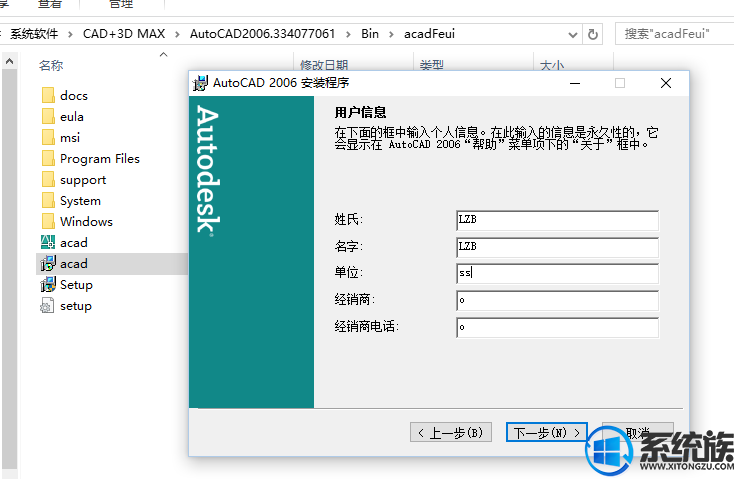
8、选择安装的版本模式,我们选择 典型安装
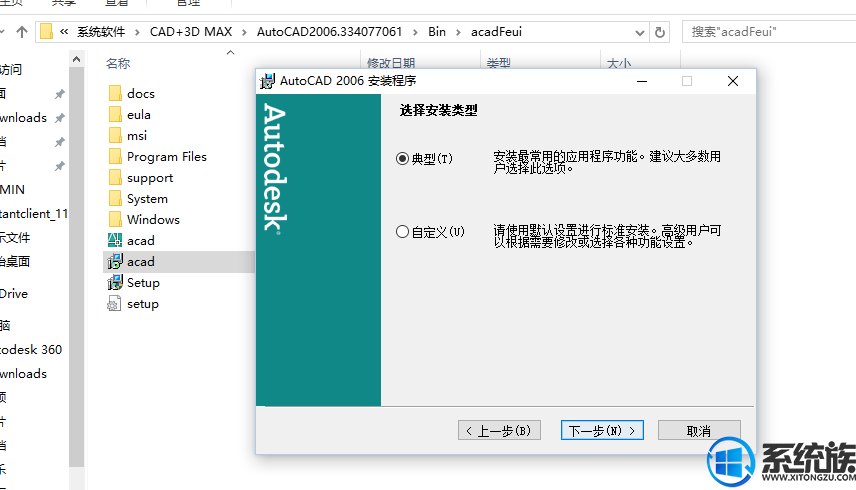
9、组件是否安装,是可选的,一般用户没必要勾选,反正也用不到。
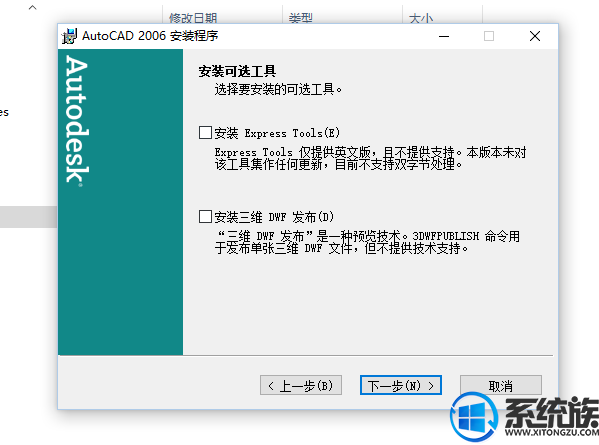
10、选择安装路径点击下一步进行安装。
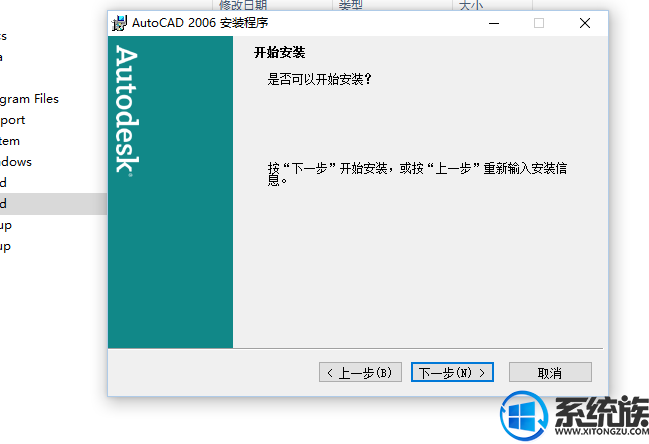
上面便是win10如何装cad的所以内容啦,想了解更多知识就关注我们系统族!



















